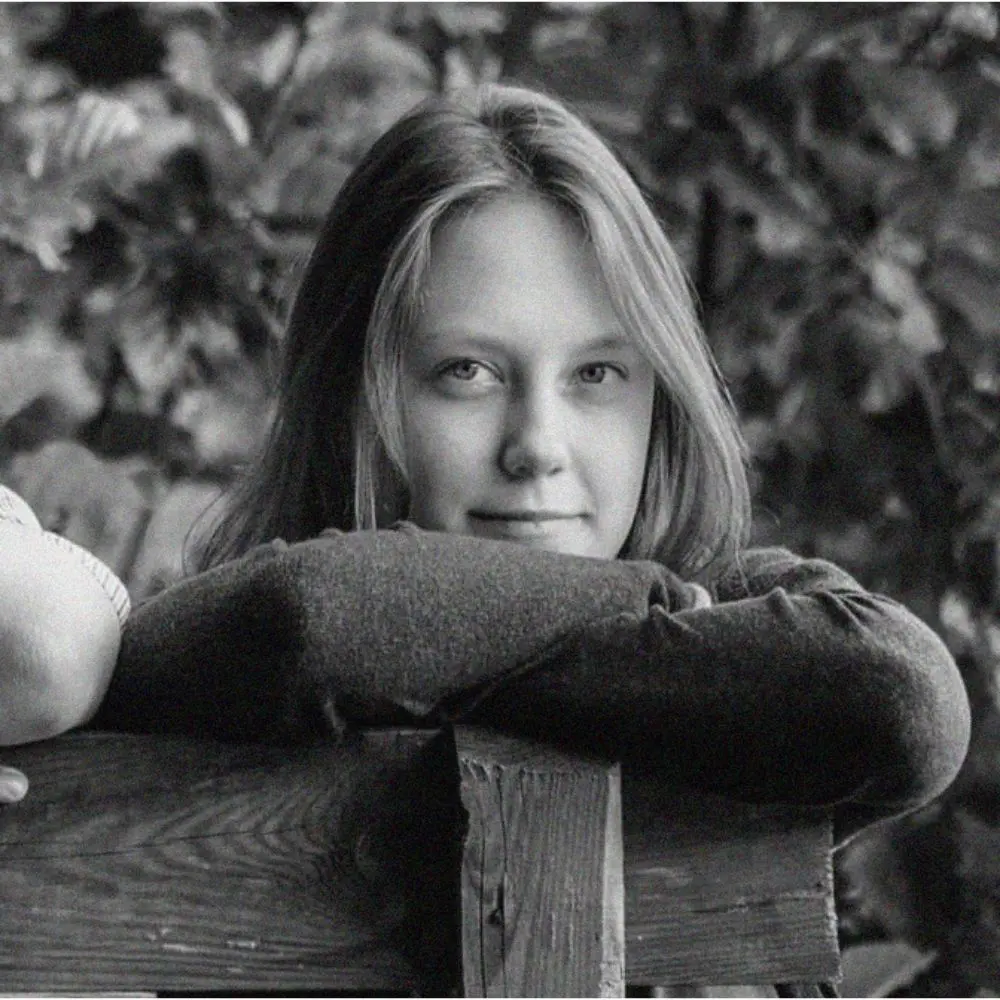Jak wyłączyć AdBlocka? To zależy od urządzenia i systemu. Dlatego poniżej postaram Ci się pomóc wyłączyć tę wtyczkę, która odpowiada za blokadę reklam. MIłej lektury!
Jeśli czytasz ten wpis i zastanawiasz się nad jego sensem, to raczej znak, że nie jest on skierowany dla Ciebie. Wszakże osoba, która AdBlocka włączyła, to powinna potrafić go też wyłączyć, prawda? Jednakże często dochodzi do sytuacji, gdzie instalujemy takiego blockera naszym bliskim, którzy tak biegli z obsługi komputera nie są. Dlatego jeśli właśnie jesteś taką osobą, to mam nadzieję, iż poniższe wskazówki pomogą Ci w Twoim problemie!
Jak wyłączyć AdBlocka na telefonie z Androidem?
Jeśli chodzi o telefony z Androidem, to przynajmniej na ten moment nie ma dostępnych wtyczek, które blokowałyby reklamy w domyślnej przeglądarce Chrome.
 -75%
-75%
W przeglądarce Chrome na Androidzie dostępna jest jedynie funkcja przypominająca działanie AdBlocka, która ogranicza pojawianie się najbardziej inwazyjnych reklam. Aby sprawdzić, czy ta funkcja jest aktywna, wykonaj następujące kroki:
- Otwórz ustawienia przeglądarki – Kliknij trzy kropki znajdujące się w prawym górnym rogu ekranu.
- Wybierz 'Ustawienia’– W menu, które się pojawi, znajdź i wybierz opcję „Ustawienia”.
- Przejdź do 'Ustawienia witryn’ – W menu ustawień poszukaj sekcji „Ustawienia witryn”.
- Sprawdź ustawienia blokowania – Sprawdź zaznaczone opcje przy „Pop-upy i przekierowania” oraz przy „Reklamy”.
Alternatywą dla standardowego Chrome’a, który nie oferuje pełnej funkcjonalności adblocka, jest użycie innej przeglądarki z wbudowaną blokadą reklam. W Sklepie Play dostępne są specjalne przeglądarki, takie jak DuckDuckGo, która kładzie nacisk na ochronę prywatności, czy właśnie Opera w wersji mobilnej, umożliwiająca zarówno blokowanie, jak i odblokowywanie reklam. Dodatkowo Opera oferuje również funkcję VPN, co jest dodatkowym atutem dla użytkowników dbających o bezpieczeństwo i prywatność w sieci.
Telefony Samsung

AdBlock dostępny jest w domyślnie wbudowanej przeglądarce na smartfonach Samsunga, czyli w Samsung Internet. Jak go wyłączyć?
- Otwórz przeglądarkę Samsung Internet – Uruchom wbudowaną przeglądarkę na swoim smartfonie Samsung.
- Przejdź do ustawień – Kliknij ikonę menu (trzy poziome linie), która zazwyczaj znajduje się w dolnym prawym rogu ekranu.
- Wybierz 'Blokady reklam’ – W menu, które się pojawi, poszukaj opcji „Blokady reklam” i wybierz ją.
- Wyłącz AdBlock – Znajdź suwak przy pozycji AdBlock dla Samsung Internet i przesuń go, aby wyłączyć blokowanie reklam.
- Zamknij i odśwież przeglądarkę – Po wyłączeniu AdBlocka zamknij ustawienia i odśwież przeglądarkę, aby zmiany zostały zastosowane.
- (Opcjonalnie) Odinstaluj AdBlock – Jeśli chcesz całkowicie usunąć AdBlocka z telefonu, przejdź do ustawień systemu Android, wybierz 'Aplikacje’, znajdź AdBlock na liście i wybierz opcję 'Odinstaluj’.
Opera na telefon

Jeśli na swoim telefonie korzystasz z przeglądarki Opera i zastanawiasz się jak wyłączyć w niej AdBlocka? Warto dodać, że tam funkcja blokowania reklam jest domyślnie włączona. Co zrobić, aby to zmienić? Wystarczy, że podążysz za poniższą instrukcją:
- Wciśnij ikonę użytkownika w prawym górnym rogu ekranu.
- Następnie kliknij czerwoną ikonę „Blokowanie reklam„, aby dezaktywować tę funkcję.
DuckDuckGo
DuckDuckGo to przeglądarka, która od samego początku stawia na ochronę prywatności użytkownika. Standardowo blokuje ona śledzenie i reklamy, a także automatycznie korzysta z bezpiecznego połączenia HTTPS.
Sprawdź też: Jak zablokować strony internetowe? Wszystko o blokowaniu stron internetowych na komputerze i w telefonie
Co więcej, oferuje funkcję szybkiego czyszczenia danych sesji – wystarczy jedno dotknięcie ikony płomienia umieszczonej w górnej części okna przeglądarki, aby usunąć wszelkie informacje z bieżącej sesji. DuckDuckGo to wygodne rozwiązanie dla tych, którzy cenią sobie prywatność i spokój podczas przeglądania internetu.

Jak wyłączyć AdBlocka w iPhone?
Zastanawiasz się jak wyłączyć AdBlocka w iPhone? Jeśli korzystasz z domyślnej przeglądarki, czyli Safari, to wystarczy, że:
- Wejdziesz w “Ustawienia”.
- Przewiń w dół i znajdź “Safari”.
- Przejdź do sekcji “Ogólne”.
- Odznacz opcję “Blokuj okna wyskakujące’
Jeśli na iPhone korzystasz z innej przeglądarki, takiej jak np. Opera, to sposób wyłączenia AdBlocka nie różni się niczym od tego z Androida. .
Jak wyłączyć AdBlocka w przeglądarce?
Zablokowanie reklam na komputerze jest proste i wygodne, szczególnie przy użyciu dodatków do przeglądarek internetowych, takich jak AdBlock Plus czy uBlock Origin, które są szeroko cenione za swoją skuteczność. Jak jednak je wyłączyć?
Sprawdź też: uBlock Origin — najlepszy sposób na blokowanie reklam? Sprawdzamy uBlock Origin w Chrome i innych przeglądarkach
Google Chrome
Aby wyłączyć AdBlock w przeglądarce Chrome na systemie Windows, postępuj zgodnie z poniższymi krokami:
- Otwórz listę rozszerzeń w Chrome – Najłatwiej to zrobić, wpisując adres chrome://extensions/ w pasek adresu przeglądarki.
- Znajdź rozszerzenie AdBlock – Przejrzyj listę zainstalowanych rozszerzeń, aby odnaleźć AdBlock.
- Wyłącz lub usuń AdBlock – Użyj suwaka obok rozszerzenia AdBlock, aby je wyłączyć. Jeśli chcesz całkowicie usunąć AdBlock z przeglądarki, wybierz opcję usuwania, która znajduje się pod opisem rozszerzenia.

Safari
W Safari na macOS, jeśli chcesz tymczasowo wyłączyć wtyczkę AdBlock, postępuj następująco:
- Otwórz preferencje Safari – Kliknij na 'Safari’ w pasku menu, a następnie wybierz 'Preferencje’.
- Przejdź do zakładki 'Rozszerzenia’ – W oknie ustawień Safari znajdź i otwórz zakładkę 'Rozszerzenia’.
- Wyłącz AdBlock suwakiem – Znajdź AdBlock na liście rozszerzeń i użyj suwaka, aby wyłączyć wtyczkę.
Jeśli chcesz całkowicie odinstalować AdBlock:
- Otwórz Launchpad – Znajdź AdBlock na liście wszystkich programów.
- Przytrzymaj ikonę AdBlock – Kliknij i przytrzymaj ikonę AdBlock, aż pojawi się krzyżyk.
- Usuń AdBlock – Kliknij na krzyżyk, a następnie zatwierdź usunięcie aplikacji.
Po wykonaniu tych kroków AdBlock zostanie usunięty z przeglądarki Safari, a także z Twojego komputera.
Opera
Jak wyłączyć AdBlocka w przeglądarce Opera na komputerze z Windowsem lub MacOS?
- Uruchom przeglądarkę Opera – Kliknij na ikonę Opery, aby ją otworzyć.
- Otwórz ustawienia – W prawym górnym rogu ekranu znajdziesz ikonę ustawień (przeważnie symbolizowaną przez trzy poziome linie lub koło zębate). Kliknij na nią.
- Wejdź w Ustawienia – W menu, które się pojawi, wybierz opcję „Ustawienia”.
- Przejdź do sekcji Prywatność i bezpieczeństwo – W menu ustawień znajdź i wybierz sekcję „Prywatność i bezpieczeństwo”.
- Wyłącz blokowanie reklam – Poszukaj opcji „Blokowanie reklam” i użyj przełącznika, aby ją wyłączyć.
- Zapisz zmiany – Po wyłączeniu blokowania reklam, upewnij się, że klikasz przycisk „Zapisz”, aby zachować dokonane zmiany.
Firefox
W jaki sposób wyłączyć AdBlocka w przeglądarce Mozilla Firefox?
- Kliknij trzy paski w prawym górnym rogu, aby wyświetlić menu kontekstowe
- Następnie przejdź do “Ustawienia”
- W lewym dolnym rogu znajdź “Rozszerzenia i motywy”
- Znajdź na liście AdBlocka, następnie wyłącz go, albo usuń
To by było na tyle! Mam nadzieję, że po lekturze powyższego artykułu wiesz już, jak wyłączyć AdBlocka. W razie problemów zachęcamy do pozostawienia po sobie komentarza! 🙂